



|

|

|
Для того, чтобы обеспечить возможность хранения в базе данных разнообразной информации, Access предлагает большой набор типов данных, перечисленных в табл. 16.1.
ТАБЛИЦА 16.1 . Типы данных
|
Название типа |
Назначение |
|
Текстовый (Text) |
Текст длиной до 255 символов |
|
Поле MEMO (Memo) |
Текст длиной до 65 000 символов |
|
Числовой (Number) |
Числа различных форматов |
|
Дата/время (Date/Time) |
Дата и/или время |
|
Денежный (Currency) |
Денежные значения различных форматов |
|
Счетчик (AutoNumber) |
Счетчик, который автоматически увеличивается на единицу с добавлением каждой новой записи |
|
Логический (Yes/No) |
Величины, способные принимать только два значения: да/нет или 1/0 |
|
Поле объекта OLE (OLE Object)
|
Поля, позволяющие вставлять рисунки, звуки и данные других типов |
|
Гиперссылка (Hyperlink) |
Ссылки, дающие возможность открывать объект Access (таблицу, форму, запрос и т. п.), файл другого приложения или web-страницу |
Чтобы сделать работу со списком контактов более продуктивной, следует изменить типы данных некоторых полей.
В окне базы данных выделите таблицу Список и щелкните на кнопке Конструктор (Design), расположенной в верхней части окна. Выбранная таблица откроется в режиме конструктора.
Описание контакта может быть достаточно длинным, а максимальная длина текстовых полей ограничена 256 символами. Поэтому измените тип поля Описание на Поле MEMO.
Щелкните на поле Дата.
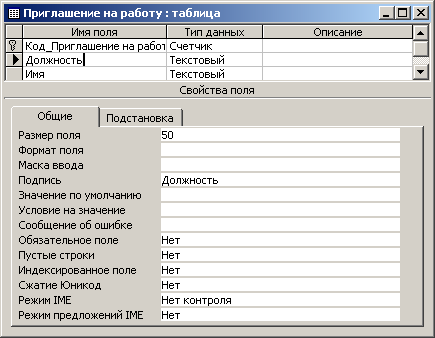
Рис. 16.14. Выбор формата
Для удобства прочтения даты контакта измените 4юрмат ее отображения, выбрав в раскрывающемся списке Формат поля (format) пункт Длинный формат даты (Long Date), как показано на рис. 16.14.
Кроме типа данных и формата отображения вкладка Общие (General) окна конструктора позволяет настроить некоторые дополнительные параметры поля, влияющие на способ ввода данных. Параметр Значение по умолчанию (Default Value) задает содержимое поля, которое записывается в новую запись в том случае, если пользователь не ввел в это поле никаких данных. Если вы регулярно обновляете список контактов, то дата контакта чаще всего будет совпадать с текущей датой. Чтобы упростить ввод информации, можно задать текущую дату в качестве значения по умолчанию для поля Дата.
Введите в поле Значение по умолчанию (Default Value) функцию Date(), которая возвращает текущую дату. В некоторых случаях требуется не только задать тип данных поля, но и ограничить его возможные значения некоторым интервалом или более сложным правилом отбора. Такое правило вводится в поле Условие на значение (Validation Rule). Предположим, вы точно знаете, что все контакты, которые будут заноситься в список, состоятся после 1 января 1999 г. Чтобы избежать ошибок, можно заставить Access сообщать вам о вводе неверной даты. Для этого выполните следующие шаги.
В поле Условие на значение щелкните на кнопке построителя выражений. Откроется окно диалога. Для задания условий или значений определенных параметров Access предлагает большой набор математических операций и функций. Построитель выражений помогает ориентироваться во всем многообразии функций Access. Верхнее прокручивающееся поле построителя содержит конструируемое выражение. Его можно изменять как путем непосредственного редактирования текста, так и с помощью других кнопок и списков построителя.
Необходимо, чтобы дата записи была позднее, то есть больше, даты 1 января 1999 г. Поэтому щелкните на кнопке >, чтобы добавить нужное условие.
Теперь нужно указать дату, с которой выполняется сравнение. Дяя этого следует воспользоваться специальной функцией, преобразующей строковую константу в дату в формате Access.
Дважды щелкните на папке Функции (Functions) в левом списке построителя выражений.
Щелкните на папке Встроенные функции (Built-in Function), чтобы вывести список стандартных функций Access.
В среднем списке выберите категорию Дата/время.
Двойным щелчком на имени функции DateValue добавьте ее в поле выражения. Вместо местозаполнителя аргумента «stringexpr» нужно ввести конкретную дату в строковом формате.
В поле выражения щелчком выделите текст «stringexpr», а затем напечатайте "1.1.99".
Щелкните на кнопке ОК.
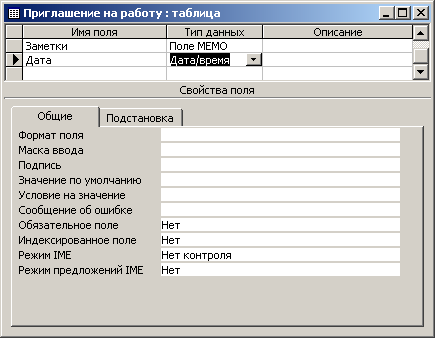
Рис. 16.15. Параметры поля Дата
В поле Сообщение об ошибке (Validation Text) введите текст Неверная дата, который будет появляться при вводе даты, более ранней, чем 1 января 1999 г. Окончательный набор параметров поля Дата показан на рис. 16.15.
Щелкните на кнопке закрытия окна конструктора. В окне запроса на обновление структуры таблицы щелкните на кнопке Да. По причине добавления условий на значения поля Дата Access запросит о необходимости проверки содержимого этого поля в уже имеющихся записях таблицы. Щелкните на кнопке Нет (No), чтобы не выполнять проверку.
Давайте изучим влияние настроенных параметров на поведение базы данных.
Выделите таблицу Список в окне базы данных и щелкните на кнопке Открыть (Open). Теперь все даты отображаются в длинном формате, а в ячейке Дата в строке новой записи автоматически появляется текущая дата.
Щелкните в ячейке Дата второй строки, измените ее содержимое на 19.11.95 и нажмите клавишу Tab, чтобы перейти к следующему полю. Так как модифицированная дата предшествует 1 января 1999 г., что противоречит настроенному условию, Access не позволит убрать курсор из текущей ячейки и откроет окно сообщения с текстом, введенным вами в поле Сообщение об ошибке конструктора таблицы на шаге 14. Такое сообщение будет появляться до тех пор, пока вы не скорректируете дату.
Щелкните на кнопке ОК.
Исправьте дату на 19.11.00.
Закройте таблицу Список.

|

|

|